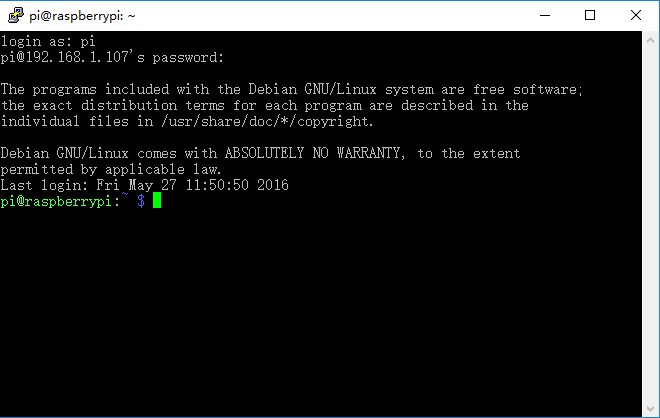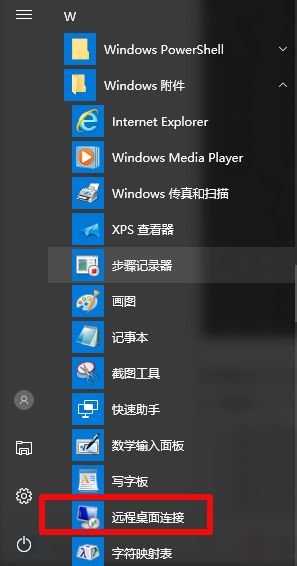树莓派开发(二)----树莓派系统安装
一、树莓派操作系统大全
1.通用系统
Raspbain Jessie With PIXEL 树莓派官方系统,基于Debain 8,带PIXEL图形界面。特点是兼容性和性能优秀。官方网站
下载: 官方IMG(FOR RPi 0\1\2\3)
Raspbain Jessie Lite 树莓派官方系统,基于Debain 8,不带图形界面。特点是兼容性和性能优秀,比PIXEL版本的安装包更小。官方网站
下载: 官方IMG(FOR RPi 0\1\2\3)
Ubuntu MATE
Ubuntu MATE 针对树莓派的版本,界面个性美观。官方网站
下载: 官方IMG(FOR RPi 2\3)
Snappy Ubuntu Core
Ubuntu 针对物联网(IoT)的一个发行版本。支持树莓派。官方网站
下载: 官方IMG(FOR RPi 3) 官方IMG(FOR RPi 2)
CentOS
CentOS 针对ARM的发行版。支持树莓派。官方网站
下载: 官方IMG(FOR RPi 3) 官方IMG(FOR RPi 2)
Windows IoT
微软官方针对物联网(IoT)的一个Windows版本。支持树莓派。官方网站
下载: 官方IMG(FOR RPi 2\3)
FreeBSD
FreeBSD 针对树莓派的发行版。官方网站
下载: 官方IMG(FOR RPi 2) 官方IMG(FOR RPi 2)
Kali
Kali 针对树莓派的发行版,黑客的最爱。官方网站 安装指南
下载: 官方IMG(FOR RPi 2\3) 官方IMG(FOR RPi 1)
Pidora
在 Fedora Remix 基础上针对树莓派优化过的操作系统。官方网站
下载: 官方IMG
ArchLinux
ArchLinux 针对树莓派平台的版本。官方网站
2.多媒体应用系统
LibreELEC
和OSMC一样的媒体中心,基于OpenELEC。用户体验出色。官方网站
下载: 官方IMG(FOR RPi 2\3) 官方IMG(FOR RPi 0\1)
OSMC
前身是Raspbmc,Raspbmc就是基于Debian的Linux发行版。集成Kodi(XBMC/XBox Media Center)。是很好用的媒体中心。官方网站
下载: 官方IMG(FOR RPi 2\3) 官方IMG(FOR RPi 0\1)
OpenELEC
开源的媒体中心系统,基于Kodi。官方网站
下载: 官方IMG(FOR RPi 2\3) 官方IMG(FOR RPi 0\1)
XBian
媒体中心系统,基于Kodi。官方网站
下载: 官方IMG(FOR RPi 3) 官方IMG(FOR RPi 2) 官方IMG(FOR RPi 1)
Volumio
HIFI 音乐播放器,用户体验出色。支持Airplay。官方网站
下载: 官方IMG(FOR RPi 1\2\3)
RuneAudio
HIFI 音乐播放器,用户体验出色。支持Airplay。官方网站
下载: 官方IMG(FOR RPi 2\3) 官方IMG(FOR RPi 1)
3.游戏模拟器系统
LAKKA
集成了游戏模拟器的系统,用户体验出色。官方网站
下载: 官方IMG(FOR RPi 2\3) 官方IMG(FOR RPi 1)
Recalbox
集成了游戏模拟器的系统,可玩性高,集成了Kodi。官方网站
下载: 官方IMG(FOR RPi 2\3)
RetroPie
集成了游戏模拟器的系统,可玩性高。官方网站
下载: 官方IMG(FOR RPi 2\3) 官方IMG(FOR RPi 0\1)
4.其他系统
OpenWrt
OpenWrt针对树莓派的版本,用于搭建强大的路由器。官方网站
下载: 官方IMG(FOR RPi 2\3) 官方IMG(FOR RPi 1)
RISC OS
精简指令操作系统,用于对实时性要求较高的场景。官方网站
下载: 官方IMG(FOR RPi 1\2)
二、系统安装
由于我用的是3.5寸显示屏(SPI触摸显示器 LCD高清480*320 占12针引脚),在淘宝上买的花了60左右
这是他提供的一些资料
3.5寸屏幕已配置好驱动的raspbian镜像:https://pan.baidu.com/s/1c2KJLte
3.5寸屏幕已配置好驱动的 Kali 系统镜像:https://pan.baidu.com/s/1kVNnpUR
3.5寸屏幕已配置好驱动的Ubuntu系统镜像:https://pan.baidu.com/s/1dEHdI5V
3.5寸屏幕系统驱动文件:https://pan.baidu.com/s/1slAjPDF
驱动使用手册:http://pan.baidu.com/s/1c2gC4nA
我选择的是第一个系统,下载好系统之后
将内存卡放入读卡器中连接电脑,运行Win32DiskImager,然后点击那个文件夹图标(浏览)找到你放系统镜像的位置,然后device(设备)那选择内存卡盘符
点击write,进行写入,等待写入完全。
点击Yes

写入成功。
三、连接树莓派
然后拔下读卡器,把内存卡放入树莓派,接通电源,然后就可以了,这里通过网线连接树莓派,在树莓派没有显示器的情况下,连接,用一根网线一端接在树莓派上,另一端接在路由器的一个端口上,注意不要插在WLAN接口!电脑你可以用无线网或者有线接在同一个路由器下,然后用ipscan软件扫描ip,安装好后打开点击scan,等两分钟就能看到所有链接这个路由器的IP地址,这个软件的好处是他能识别出树莓派的ip地址并且有名称raspberry pi这个地址就是树莓派的ip地址,记住。
然后安装putty这个软件,安装好之后,打开,输入树莓派的IP
点击是
这时要输入用户名和密码,先输入pi,回车,在输入raspberry再回车,就能进入树莓派执行命令界面,然后,在路由器有网络的情况下输入: sudo apt-get install xrdp
下载好后就行了。
然后退出putty,win10下把鼠标移入到右下角
点击远程桌面连接
输入树莓派的ip地址,就能连接到树莓派了,连接后,输入账户和密码,账户:pi,密码:raspberry
点击OK,就能接入啦!